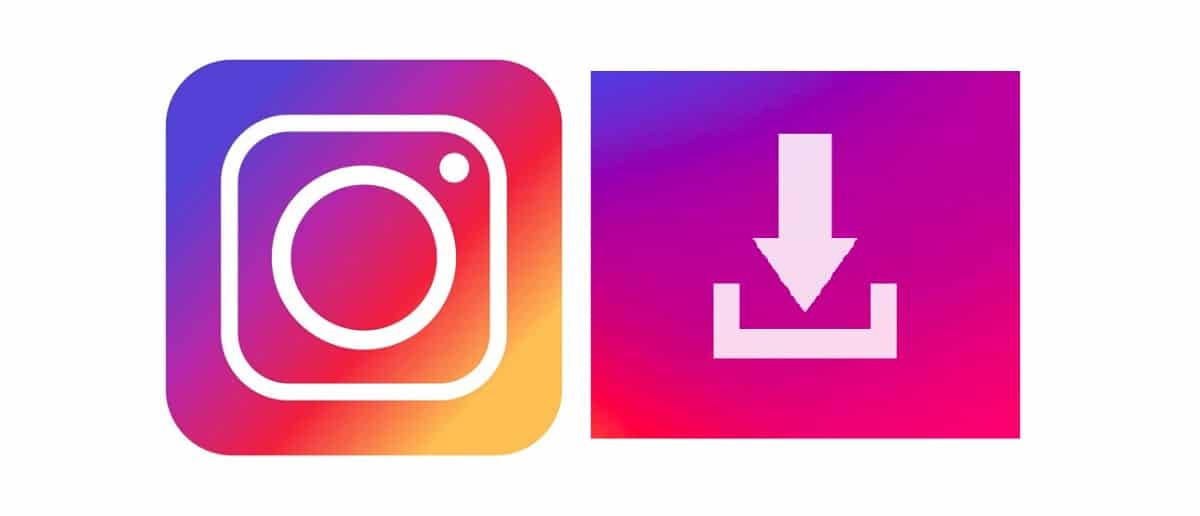
Đã bao nhiêu lần bạn nghĩ về tải ảnh instagram để lưu chúng trên một thiết bị khác và có thể truy cập chúng sau này? Trong ứng dụng phổ biến này, tất cả chúng ta đều có những hình ảnh mà chúng ta yêu thích, truyền cảm hứng hoặc thú vị và chúng ta muốn lưu giữ. Tuy nhiên, Instagram không cho phép tải xuống các ấn phẩm từ nền tảng. May mắn thay, có những giải pháp cho vấn đề này.
Trong bài đăng này, chúng tôi phân tích các lựa chọn thay thế khác nhau mà chúng tôi có sẵn để lưu và tải xuống ảnh Instagram (cũng như video) trên PC hoặc trên điện thoại di động của bạn. Và hoàn toàn miễn phí.
Tải xuống ảnh Instagram mà không cần ứng dụng
Trước khi dùng đến bất kỳ ứng dụng nào để tải ảnh và hình ảnh từ Instagram, bạn có thể thử phương pháp này. Điều đầu tiên cần làm là bỏ qua chặn tải xuống Instagram, bằng cách chỉnh sửa URL Instagram trong trình duyệt trên máy tính của bạn. Điều này phải được thực hiện trong ba bước đơn giản:
- 1 Bước: Chúng tôi mở Instagram từ PC và chọn hình ảnh bạn muốn tải xuống.
- 2 Bước: Sau đó, chúng tôi nhấp chuột phải vào nó và chọn tùy chọn "Mở liên kết trong một tab mới." Trong thanh điều hướng URL sẽ xuất hiện một liên kết tương tự như sau: "https://www.instagram.com/p/CtWBkZWm6OR/” (đó là một ví dụ ngẫu nhiên).
- bước 3: Chỉnh sửa liên kết URL bằng cách thêm phần mở rộng sau: "/ Media /? Size = l". Sau đó, nhấp chuột phải một lần nữa và chọn “Lưu hình ảnh” là đủ.
Để chính xác hơn và để tải xuống nhanh hơn và dễ dàng hơn, cách tốt nhất là làm theo phương pháp thích hợp dành riêng cho từng trình duyệt. Rất nhiều cơ rôm như Firefox Họ cung cấp cho chúng tôi các phương pháp thiết kế riêng của họ:
Tải ảnh Instagram xuống bằng Chrome
Ưu điểm của Chrome là có thể tải ảnh có kích thước 600 × 600 pixel, đây là kích thước ảnh tối đa trên web Instagram. Đây là cách chúng ta nên tiến hành:
- Lần đầu tiên chúng tôi truy cập phiên bản web của Instagram.
- Trong ảnh mà chúng tôi muốn tải xuống, chúng tôi nhấp vào nút bên phải và chọn tùy chọn "Kiểm tra" trong menu.
- Sau đó, trong menu mới mở ra, chúng ta nhấp vào các tùy chọn sau: "Aplication" - "Frames" - "Top" - "Images".
- Trong menu thả xuống hình ảnh mở ra bên dưới, hãy chọn hình ảnh để tải xuống và nhấn nút chuột phải để chọn tùy chọn "Mở hình ảnh trong tab mới".
- Sau khi hoàn tất, bạn chỉ cần thực hiện "Lưu hình ảnh thành" và lưu nó vào thư mục mong muốn.
Tải ảnh Instagram xuống bằng Firefox
Ngoài ra từ Firefox bạn có thể tải hình ảnh và ảnh chụp từ Instagram mà không cần phải sử dụng các ứng dụng bên ngoài hoặc các công cụ khác. Cách thực hiện cũng khá giống với cách mà Chrome đưa ra. Đây là các bước đơn giản để làm theo:
- Điều đầu tiên cần làm là mở trình duyệt Firefox và chọn biểu tượng có hình chữ "i" mà bạn nhìn thấy ở phần trên bên trái của màn hình.
- Chúng tôi chọn mũi tên và nhấp chuột liên tiếp vào các tùy chọn "Kết nối" - "Thêm" - "Thông tin".
- Sau đó, một cửa sổ mới sẽ mở ra. Ở đó bạn phải chọn "Media", nơi lưu trữ tất cả các hình ảnh.
- Sau đó, chúng ta bấm vào nút bên phải trên hình ảnh để tải xuống. Chúng ta chọn "Lưu dưới dạng" và tải về máy tính của mình.
Ứng dụng tải ảnh Instagram
Nếu chúng ta phải tải thêm ảnh hoặc thậm chí là video, có thể tùy chọn trước đó hơi ngắn. Trong những trường hợp này, tốt hơn hết là sử dụng một số chương trình và ứng dụng tồn tại, được thiết kế đặc biệt để thực hiện loại nhiệm vụ này.
Trong số các ứng dụng sẽ thiết thực hơn, chúng ta phải phân biệt giữa những ứng dụng sẽ giúp chúng ta tải ảnh Instagram trên PC và những ứng dụng chúng ta có thể sử dụng để làm như vậy trên điện thoại di động của mình. Đây là ba điều thiết thực nhất:
Tải xuống Insta
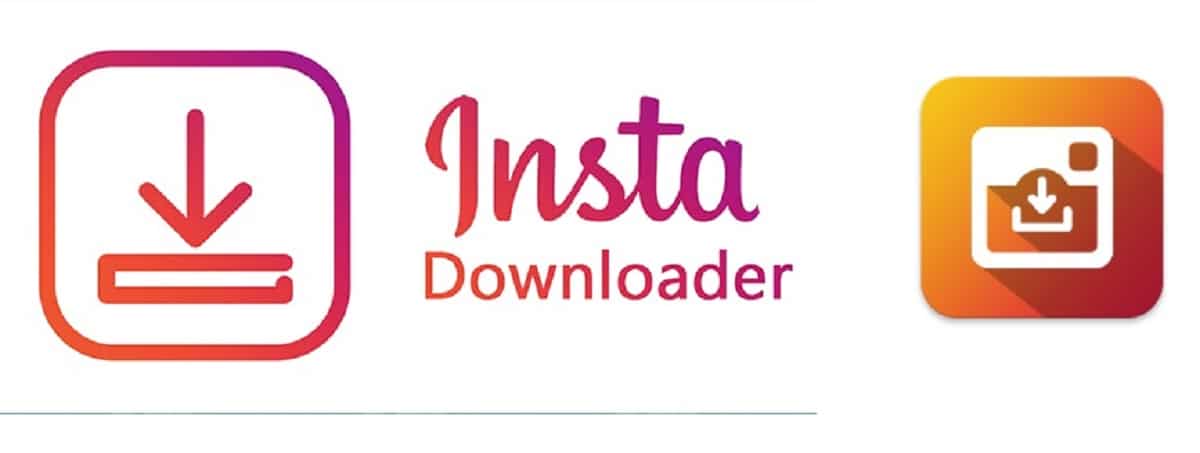
Đầu tiên trong danh sách của chúng tôi là một trong những ứng dụng được người dùng mạng xã hội này đánh giá cao nhất và sử dụng nhiều nhất. Để sử dụng nó, chúng tôi sẽ phải có một điện thoại thông minh với Hệ điều hành Android. Trong số các điểm mạnh của nó, cần lưu ý rằng với nó, chúng ta có thể tải xuống cả ảnh và video, cũng như xuất bản hình ảnh trên hồ sơ của riêng mình.
Insta Download là một ứng dụng hoàn toàn miễn phí, hoạt động rất nhanh chóng. Đây là các bước cần làm để sử dụng nó:
- Điều đầu tiên chúng ta phải làm là mở ứng dụng và đăng ký với tư cách là người dùng.
- Sau đó, chúng tôi chọn hình ảnh mà chúng tôi muốn tải xuống trên Instagram.
- Chúng tôi nhấp vào nút có ba dấu chấm, nằm ở phía trên bên trái.
- Chúng tôi sao chép liên kết, vì vậy ảnh sẽ xuất hiện trực tiếp trong ứng dụng.
- Cuối cùng, chúng tôi nhấp vào tùy chọn "Tải xuống", tùy chọn này sẽ tự động tạo một bản sao trên điện thoại di động của chúng tôi.
Liên kết tải xuống: Tải xuống Insta
FastSave

Tên đầy đủ của ứng dụng này là Fastsave cho Instagram và nó là một công cụ rất hiệu quả để tải ảnh Instagram trên di động. Nó có sẵn để tải xuống trên Google Play.
Như thế nào? Sau khi cài đặt trên điện thoại thông minh của bạn, bạn chỉ cần làm theo các bước sau:
- Tìm tùy chọn "FastSave services" và kích hoạt nó.
- Tiếp theo bạn phải chọn "Mở", sau đó ứng dụng sẽ chuyển hướng chúng ta đến tài khoản mở của chính mình trên Instagram.
- Ở đó sẽ có đủ để chọn ảnh chúng ta muốn tải xuống, nhấp vào nút có ba dấu chấm và chọn "Sao chép liên kết". Bằng cách này, ảnh sẽ được lưu trữ trên điện thoại di động của chúng tôi.
Quan trọng: để có thể tải xuống hình ảnh, hồ sơ phải được công khai.
Liên kết tải xuống: FastSave.
Tải xuốngGram
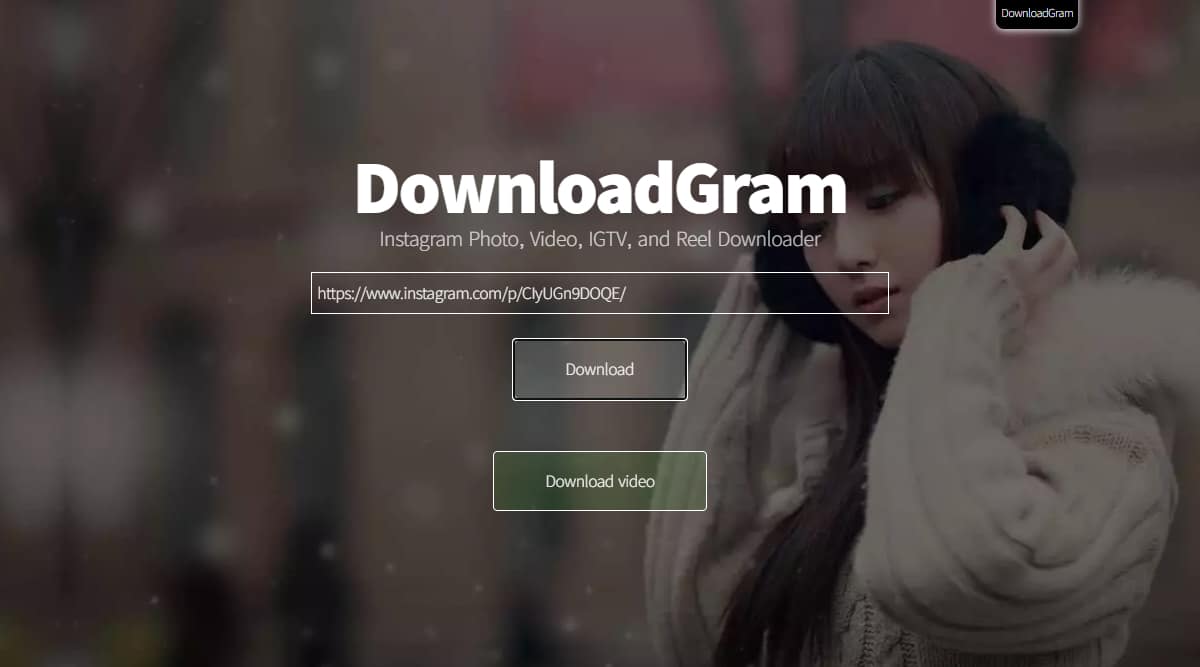
Một ứng dụng thực tế khác để tải ảnh Instagram một cách dễ dàng và nhanh chóng là Tải xuốngGram, đặc biệt là tải chúng xuống PC. Sau khi tải xuống và cài đặt trên thiết bị của chúng tôi, cách sử dụng nó như sau:
- Chúng tôi mở trang web DownloadGram trong trình duyệt.
- Chúng tôi mở một tab khác trong cùng một trình duyệt để vào phiên bản web của Instagram thông qua đó và truy cập tài khoản của chúng tôi.
- Khi ở trong hồ sơ của mình, chúng tôi đi đến ảnh mà chúng tôi muốn tải xuống, bằng cách nhấp vào bài đăng và sao chép URL.
- Sau đó, chúng tôi quay lại trang DownloadGram, dán URL đã sao chép và chọn tùy chọn và nhấp vào 'Tải xuống'.
- Khi trang tải, chỉ cần nhấp lại vào tùy chọn 'Tải xuống Hình ảnh', sau đó hình ảnh sẽ được lưu trong thư mục Tải xuống.
Liên kết tải xuống: Chương trình tải về